一、创建容器
准备工作:
- 添加环境变量,在CMD中执行:
setx JENKINS_HOME D:\Users\quanzaiyu\.docker\datas\jenkins
首先,通过以下命令创建一个Jenkins容器:
docker run --name jenkins -p 30001:8080 ^-v %JENKINS_HOME%:/var/jenkins_home jenkinsci/blueocean# 如果没有添加环境变量,则使用以下命令亦可docker run --name jenkins -p 30001:8080 ^-v D:/Users/quanzaiyu/.docker/datas/jenkins:/var/jenkins_home jenkinsci/blueocean
对以上命令的解释:
- 使用
jenkinsci/blueocean镜像创建一个容器,命名为jenkins - 暴露端口 30001,之后可以用浏览器打开
- 将容器卷
/var/jenkins_home挂载到D:/Users/quanzaiyu/.docker/datas/jenkins路径下
二、启动Jenkins
容器启动成功,可以在控制台看到输出:
***************************************************************************************************************************************************************************************Jenkins initial setup is required. An admin user has been created and a password generated.Please use the following password to proceed to installation:3a8f2c95202142709010711b6ee229d7This may also be found at: /var/jenkins_home/secrets/initialAdminPassword***************************************************************************************************************************************************************************************
第一次进入Jenkins,需要输入此密码。
如果忘记密码,或是运行中退出了容器终端,可以到Windows下的 D:/Users/quanzaiyu/.docker/datas/jenkins/secrets/initialAdminPassword 中找到此密码。
访问 http://localhost:30001,输入此密码,安装插件并设置管理员后,可以看到登录后的界面: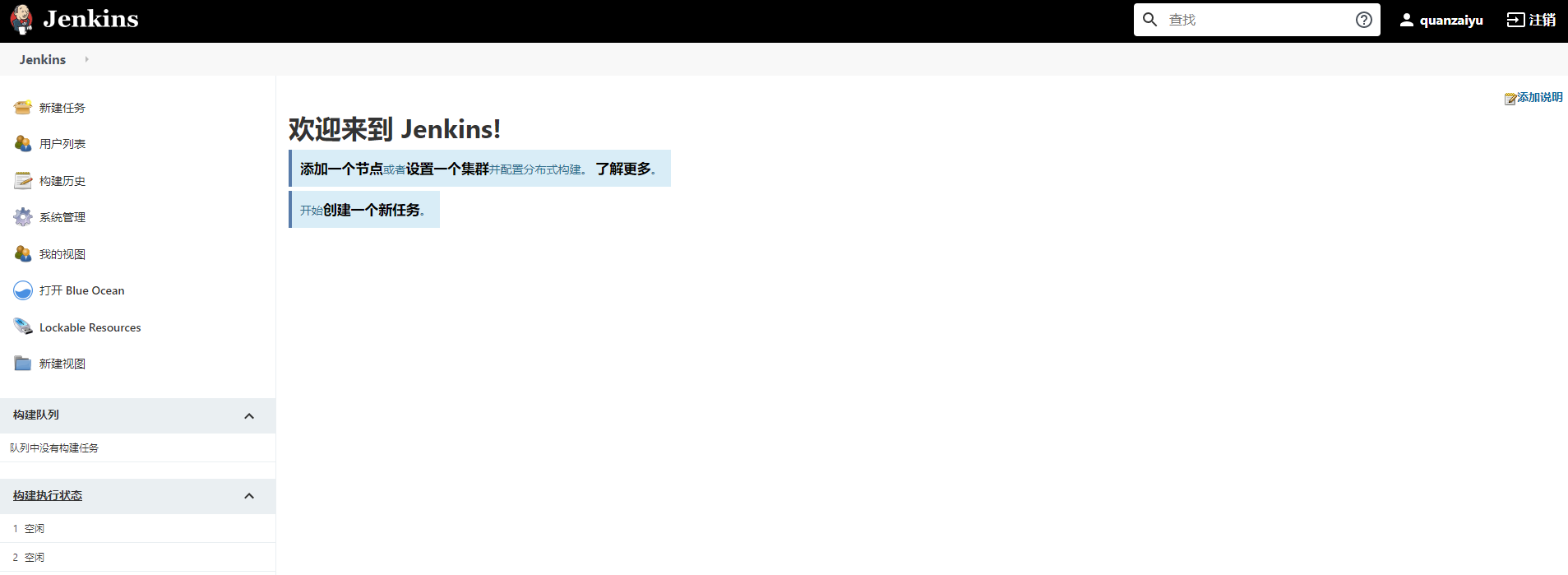
三、创建数据卷容器
以下命令,使用centos镜像创建一个容器,用于存储jenkins的数据:
docker run -it --name jenkins-data --volumes-from jenkins centos
进入到容器后,可以看到,在/var 目录存在一个 jenkins_home 目录,说明容器卷容器挂载成功。
[root@97e52c9ad535 /]# cd /var[root@97e52c9ad535 var]# lsadm crash empty games jenkins_home lib lock mail opt run tmpcache db ftp gopher kerberos local log nis preserve spool yp
四、数据备份
使用以下命令备份容器卷:
docker run --name jenkins-backup --rm ^--volumes-from jenkins ^-v D:/Users/quanzaiyu/.docker/datas/buckup:/home ^centos tar cvf /home/jenkins.tar /var/jenkins_home
以上命令的解释:
- 使用
centos镜像创建一个容器,命名为jenkins-backup --rm表示执行完命令后立即删除此容器- 将
jenkins容器中所有的容器卷(此处的容器卷就是/var/jenkins_home)挂载到jenkins-backup中 (此处的jenkins容器也可换为jenkins-data容器本身,若挂载了容器卷容器的情况下) - 将
`jenkins-backup容器中的/home挂载到宿主机(Windows)下的D:/Users/quanzaiyu/.docker/datas/buckup目录 - 使用
tar cvf命令将/var/jenkins_home目录打包到/home/jenkins.tar - 在宿主机(Windows)下可以找打备份文件:

五、插件换源
在”插件管理”中,找到 “高级” 选项卡,将”升级站点”替换为国内源:https://mirrors.tuna.tsinghua.edu.cn/jenkins/updates/update-center.json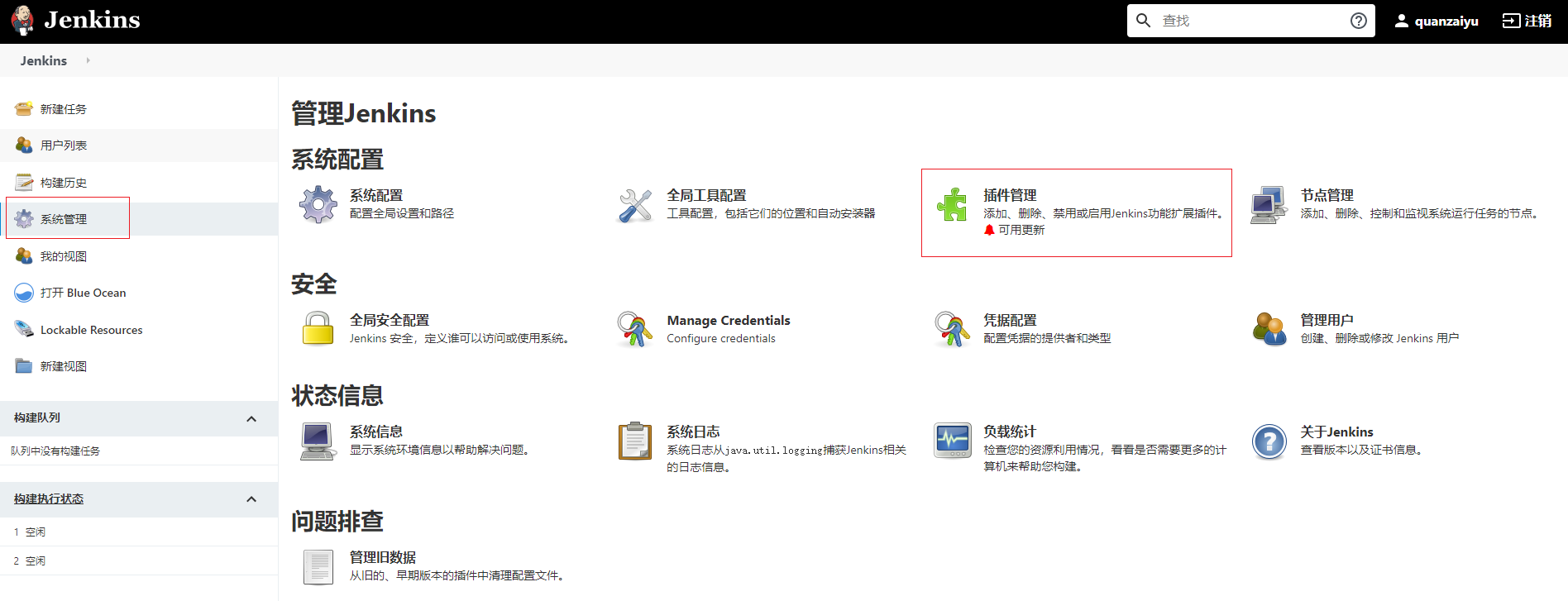
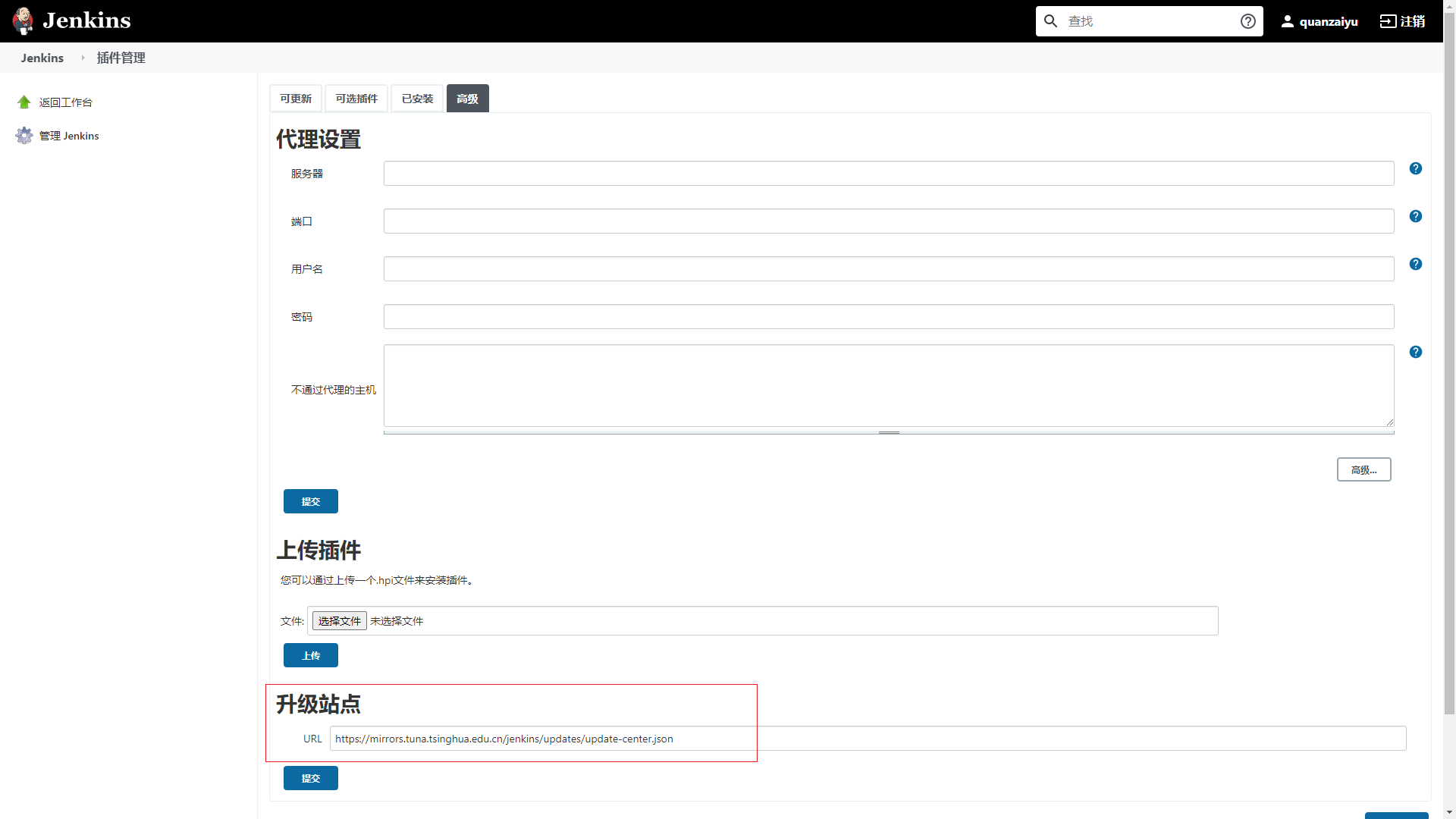
重启Jenkins服务,再次下载插件就可以了。
附:清华镜像站地址

